¿Intentaste actualizar tu iPad y ahora el iPad está bloqueado en modo de recuperación? Sucede con más frecuencia de lo que crees que los dispositivos iOS se atascan en el modo de recuperación durante la actualización o degradación del software. Por lo tanto, si te has encontrado con el mismo problema, podemos ayudarte a sacar un iPad del modo de recuperación. Entendemos que no tener acceso a tu iPad puede ser una situación frustrante. Y es probable que no hayas ningún problema grave con tu iPad, y es solo un problema transitorio.
Entonces, estas son las formas que puedes seguir para sacar el iPad del modo de recuperación.
Solución 1. Sacar el iPad del Modo de Recuperación sin PC
Cuando te quedas atascado en el modo de recuperación y estás seguro de que no hay problemas relacionados con el software o el hardware, es posible seguir el método habitual para salir del modo de recuperación. Mediante el uso de botones, esta es la forma de sacar el iPad del modo de recuperación sin una computadora. Como hay diferentes modelos disponibles para iPad, cubriremos todos los modelos aquí.
- Para iPad con botón de Inicio, presiona el botón de Inicio y el botón Superior al mismo tiempo. Sujétalos y espera a que el dispositivo se apague. Usa el botón Superior para volver a encender el iPad y podrás salir del modo de recuperación de inmediato.
- Para el iPad sin el botón Inicio, primero debes presionar el botón Subir Volumen y soltarlo rápidamente. Luego, repite el mismo procedimiento con el botón”Bajar Volumen”. Finalmente, mantén presionado el botón de Encendido y espera hasta que el dispositivo se apague por completo. Luego, usa el botón Superior para encender el iPad y comenzará a funcionar normalmente.
Solución 2. Sacar el iPad del Modo de Recuperación con FunDatos
Otra excelente solución que puedes probar cuando buscas soluciones “cómo hago para que mi iPad salga del modo de recuperación sin perder datos” es usar el software FunDatos Recuperación de Sistema iOS. Este software está diseñado con tal tecnicismo que puede sacar cualquier dispositivo iOS del modo de recuperación con solo un clic. Con la función Salir del Modo de Recuperación puedes sacar tu iPad del Modo de Recuperación fácilmente, y en caso de que hayas un problema más profundo detrás, FunDatos también puede solucionar ese problema.
Prueba GratuitaPrueba Gratuita
Paso 1 Descarga y ejecuta el software y conecta tu iPad. A medida que el dispositivo se conecta, FunDatos lo detectará en modo de recuperación y resaltará la opción Salir del Modo de Recuperación en la interfaz de inicio.

Paso 2 Presiona la opción Salir del Modo de Recuperación y tendrás que esperar solo 10 segundos para que tu iPad salga del modo de recuperación con éxito.
Incluso si esto no funciona, puedes cambiar a la función Reparar Sistema Operativo para resolver el problema con tu dispositivo sin perder datos.

Solución 3. Sacar el iPad del Modo de Recuperación con iTunes
Por fin, también podemos considerar el uso de iTunes para aprender cómo sacar el iPad 2 del modo de recuperación. Restaurará el dispositivo a la configuración de fábrica y también borrará los datos. Y esto puede ser alarmante para los usuarios que no tienen copia de seguridad. Aún así, debes conocer este método.
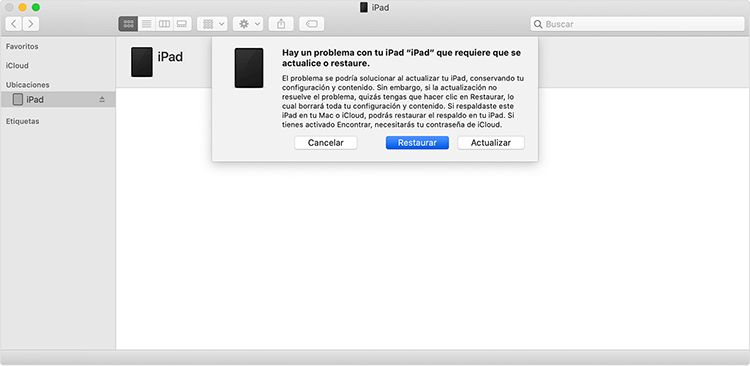
- Asegúrate de haber instalado la última versión de iTunes y conecta tu iPad con ella. El software de iTunes te notificará que se detecta un iPad en modo de recuperación.
- El software te pedirá que restaures el iPad antes de que puedas acceder a él. Pulsa el botón “Aceptar” y espera a que finalice el proceso. Tu iPad se restaurará a la configuración de fábrica y podrás volver a usarlo.
Conclusión
Ya sea que decidas usar la herramienta FunDatos Recuperación de Sistema iOS o iTunes, sabrás cómo sacar el iPad del modo de recuperación. Entre estas opciones, recomendamos a los usuarios que prueben Cualquier Reparación del Sistema iOS, ya que es más eficiente y confiable cuando se trata de solucionar problemas de iPhone y iPad.
Prueba GratuitaPrueba Gratuita
